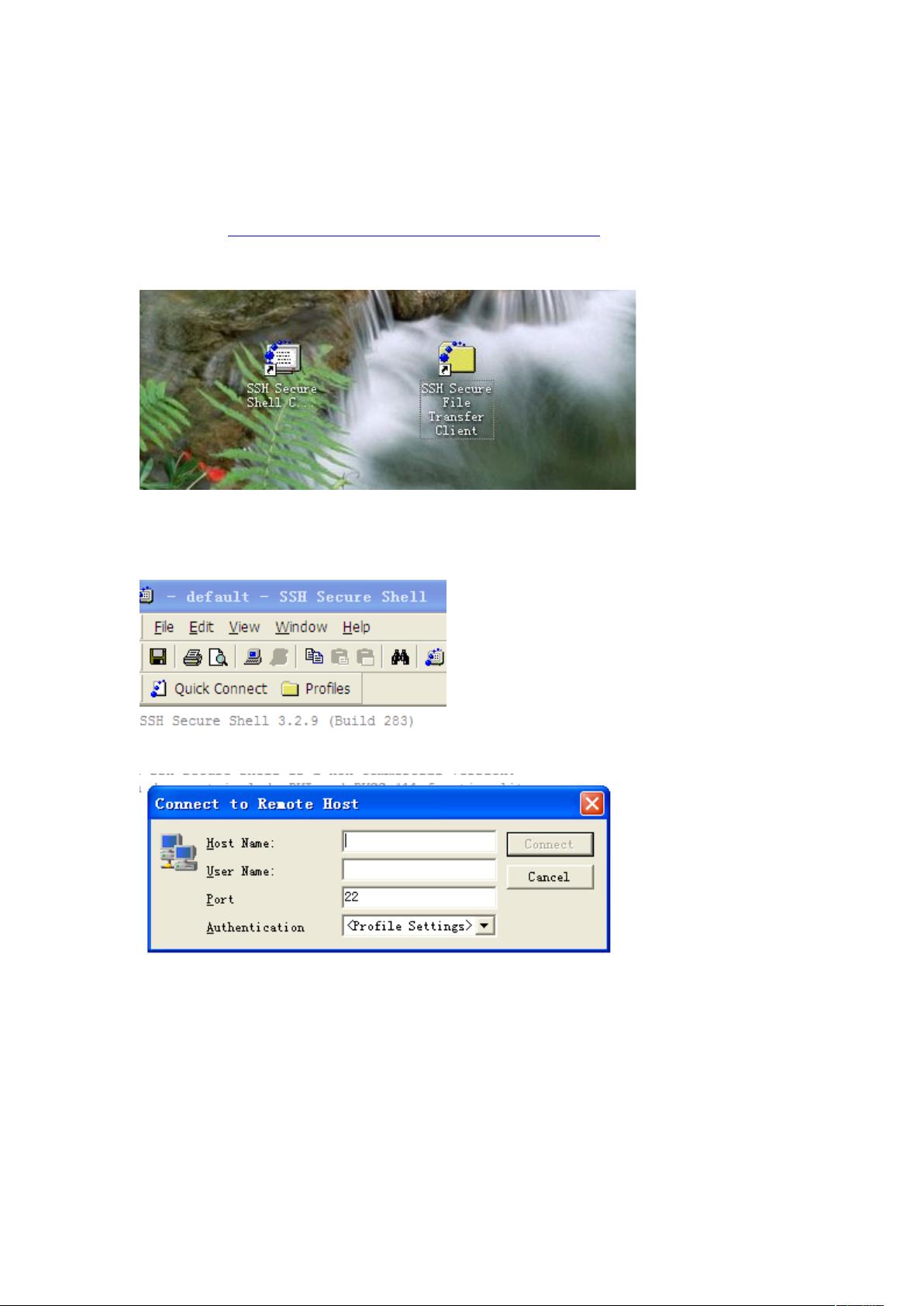Windows SSH客户端连接Linux:文件共享与网络设置详解
需积分: 9 123 浏览量
更新于2024-09-16
收藏 606KB DOC 举报
本文主要介绍了如何在Windows系统中通过SSH SecureShell Client 3.2.9这款工具与Linux系统实现通信,特别是文件共享的过程。以下是详细的步骤和注意事项:
1. **安装SSH SecureShell Client**: 首先从指定网站下载并安装SSH SecureShell Client,安装完成后会在桌面上提供两个快捷方式,一个用于Linux命令行操作,另一个用于文件共享。
2. **连接Linux服务**:
- 在客户端选择正确的Linux IP地址、用户名和默认的22端口进行连接。如果连接失败,可能需要检查虚拟机的网络设置。
- 网络设置方面,需要确保虚拟机的网络模式设置为“桥接”,以便让虚拟机与宿主机在同一网络中。
- 对于Windows系统,可以通过ping命令测试与Linux的连通性,而在Linux中使用ifconfig查看IP地址配置。
3. **文件共享**:
- 关闭Windows和可能存在的第三方防火墙,确保无干扰。
- 在Windows中设置静态IP地址,例如192.168.0.6,同时在Linux中将IP地址调整到同一网段,如192.168.0.5。
- 配置完成后,重启Linux系统以应用新的IP,再次ping测试确认通信已建立。
4. **SSH客户端测试**:
- 使用SSH SecureShell Client尝试连接,如果之前网络正常但此时无法连接,可能需要检查Linux的防火墙设置或SSH服务状态。
5. **故障排查**:
- 如果SSH连接问题持续存在,检查Linux端的防火墙规则,确保SSH服务开启并且允许来自特定IP的连接,或者检查客户端的SSH密钥对设置,以确保安全连接。
通过以上步骤,读者将学会如何在Windows中通过SSH客户端与Linux系统进行文件共享,并解决可能出现的网络连接问题。这个过程涉及基本的网络配置、安全设置和命令行操作,对熟悉Linux和Windows系统的基本用户来说非常实用。
2018-10-13 上传
2022-11-11 上传
2021-09-07 上传
2013-09-12 上传
2019-06-18 上传
2013-07-15 上传
anqiuxiaohu
- 粉丝: 0
- 资源: 11
最新资源
- 有时间片,优先级的进程调度
- hp-ux system administrator guide
- Struts入门经验
- 铁电存储器fm1808
- 检测和校准实验室的设备管理
- Patterns_for_Parallel_Programming
- linux服务器搭建
- Firewire System Architecture, Second Edition (IEEE 1394a)
- C#代码大全,不容错过
- DIV+CSS布局大全
- C++string深入详解2.0版
- 程序员的SQL金典(试读版)
- C语言中的位运算及其用法
- 华为公司hcne大集合
- cadence allegro
- Java 2实用教程(3版)实验代码及答案.doc